Всем привет на портале WiFiGiD.RU! Ошибка с текстом «Неправильные разрешения для каталогов службы поиска» может возникать в Windows, если с поиском операционной системы возникли какие-то трудности. Ошибка часто возникает при клике по поисковой строке или значку лупы. В более редких случаях она может вылезти вообще в любой момент времени работы ПК. Ниже я расскажу, что можно сделать, чтобы её решить.
Способ 1: Перезапуск службы
Если есть какие-то проблемы со службой поиска, то можно попробовать её перезапустить. Давайте покажу, как это можно сделать:
- Зажмите на клавиатуре одновременно две кнопки:
+ R
- Впишите запрос и нажмите «ОК»:
services.msc
- Откройте через ПКМ свойства службы «Windows Search».
- Сначала остановите службу, с помощью выбранной кнопки, а потом запустите повторно.
Способ 2: Устранение неполадок
- Выбираем «Параметры» системы.
- Заходим раздел, как на скриншоте ниже.
- В разделе «Устранения неполадок» нужно кликнуть по ссылке с дополнительными средствами.
- Находим «Поиск и индексирования», кликаем ЛКМ и запускаем средство. Далее просто нужно внимательно читать, что написано в окне и действовать так, как вам скажет операционная система.
Способ 3: Доступ к папке Data
Очень часто ошибку можно увидеть, если для индексации нет прав доступа к какой-то папке. Обычно, это папка Data. Попробуем проверить это.
- Перейдите по пути разделов:
C:\ProgramData\Microsoft\Search
- Кликаем по папке ПКМ и заходим в «Свойства».
- Во вкладке «Безопасность» жмем «Дополнительно».
- Если вылезет непонятное окно – жмем «ОК».
- Кликаем два раза ЛКМ по «Администраторам».
- Даем «Полный доступ», жмем «ОК» и «Применить».
Способ 4: Перестройка индекса
Иногда данный способ помогает, если проблема связана с некоторыми папками, к которым сама система не дает доступ по соображениям безопасности. После перестройки ошибка должна пропасть.
- Зажимаем клавиши:
+ R
- Вводим:
control
- Пунктов будет много, но нас интересует именно «Параметры индексирования».
- «Дополнительно».
- Жмем левой кнопкой мыши по кнопке перестройки. После этого индекс какое-то время будет «прособираться» в системе.
Способ 5: Пересоздание UsrClass.Dat
В некоторых случаях проблема может быть в побитом файле UsrClass.Dat, который можно пересоздать.
- Включите отображение скрытых файлов и папок.
- Открываем путь папок:
C:\Users\ИМЯ_ВАШЕГО_ПОЛЬЗОВАТЕЛЯ_ПК\AppData\Local\Microsoft\Windows
- Находим файл:
UsrClass.Dat
- Кликаем ПКМ и переименовываем в:
UsrClass.old
- Перезапускаем комп. Если ошибка осталась, или возникли какие-то проблемы с работой ПК – заходим и переименовываем файл OLD обратно.
Дополнительные методы
Если ошибка все также появляется в ОС, можно прибегнуть к общим мерам. Частенько это помогает, если система поломана:
- На многих форумах ребята пишут, что помогает отключение или удаление встроенного помощника Cortana.
- Запустите консоль с правами администратора и пропишите поочередно две команды:
sfc /scannow dism /Online /Cleanup-Image /RestoreHealth
- Выполните восстановление системы с помощью отдельной функции. Я всегда советую выбирать точку по самой ранней дате. Таким образом есть больше вероятности восстановление рабочей ОС.
- Можно попробовать создать вторую локальную учетную запись, дать ей права администратора, и уже работать с неё.
- Если у вас на компьютере стоит сомнительная, пиратская сборка, то следует выполнить установку чистой ОС. Также многие наблюдают ту же проблему при обновлении до Windows 10 с семерки или Виндовс 8. В таком случае есть риск остаточных, кривых записей в реестре, которые и мешают поиску. Инструкции по установке:

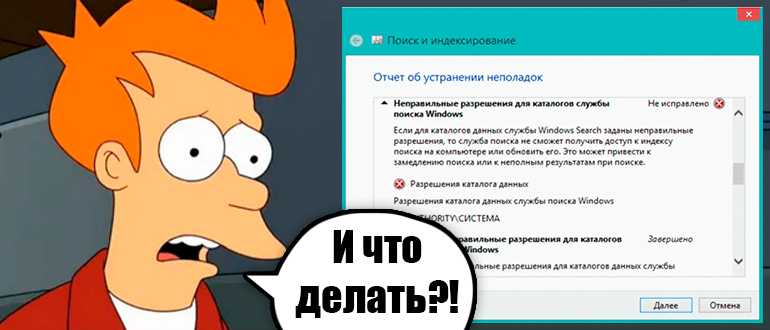
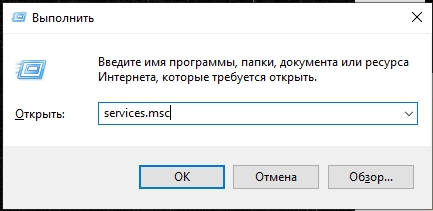
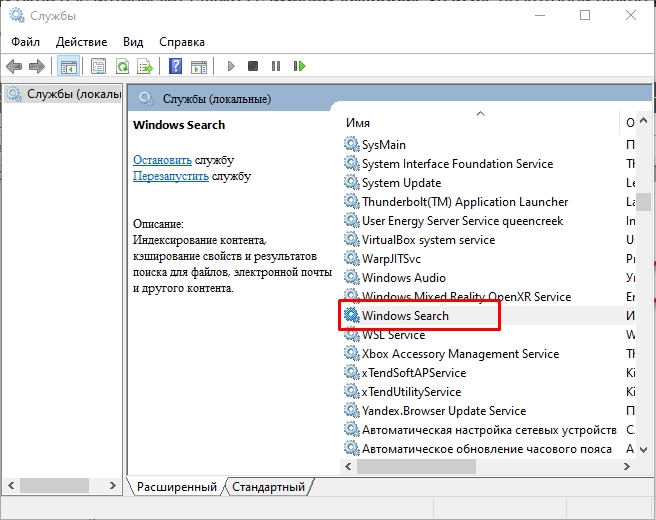
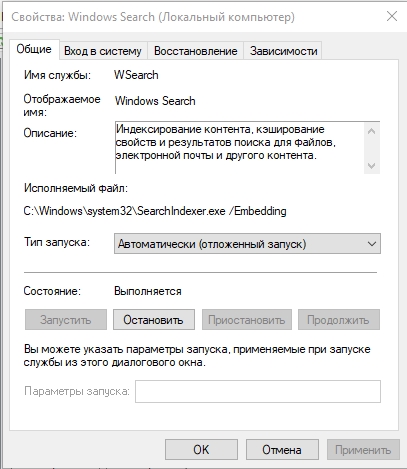
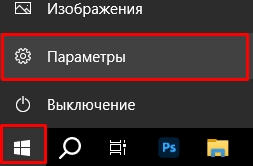

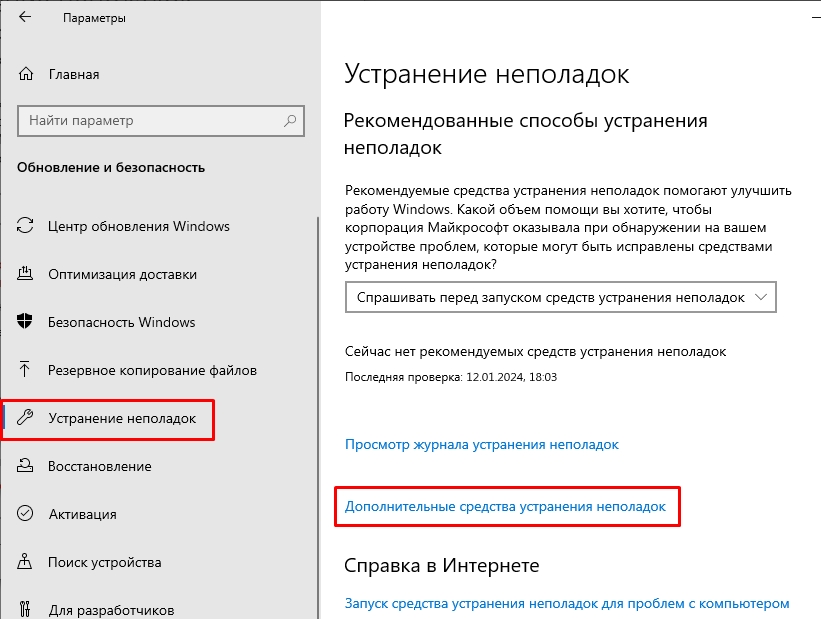
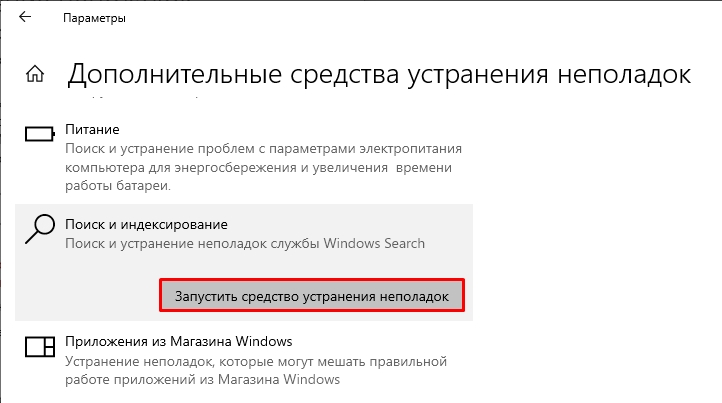
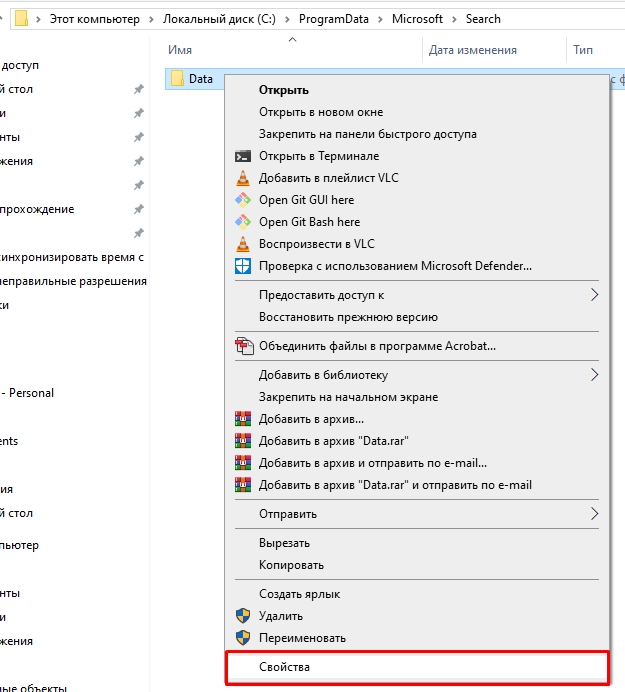
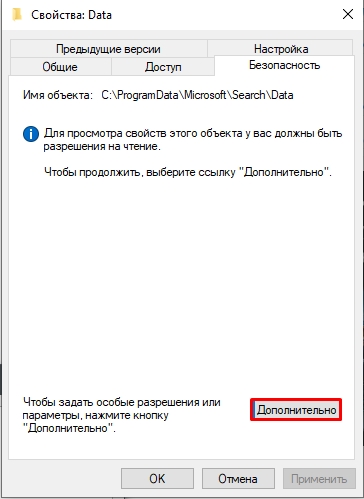
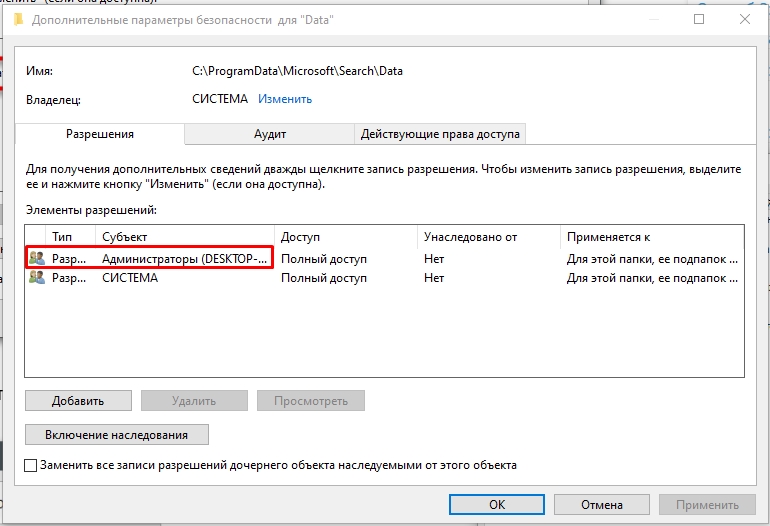
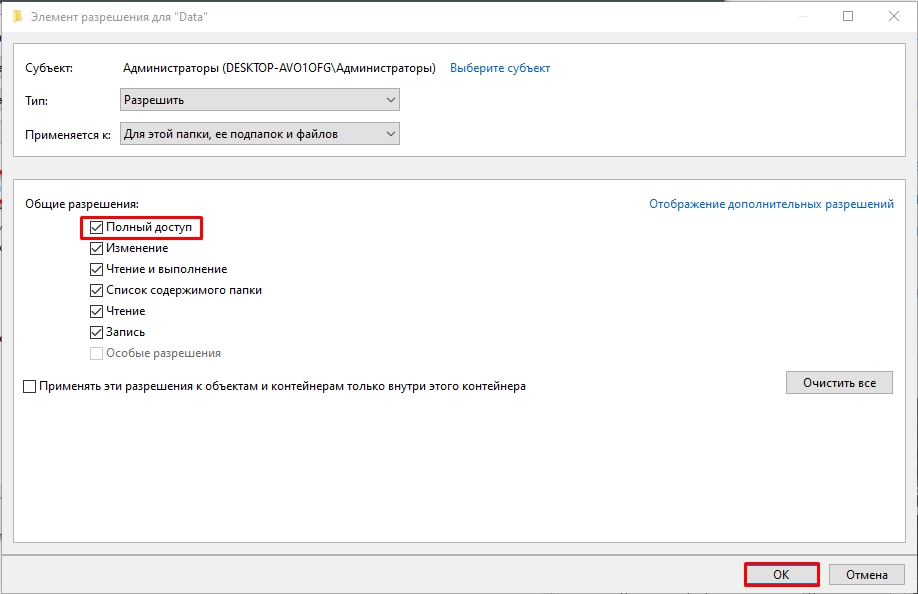
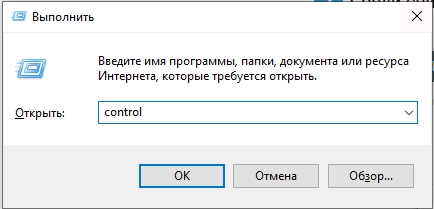
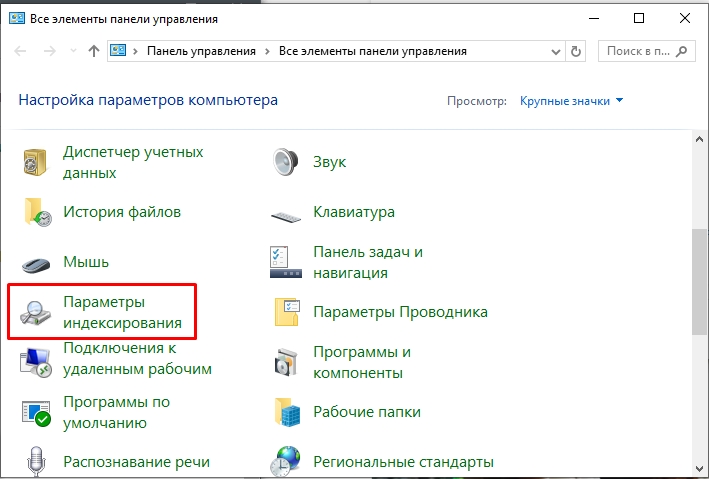
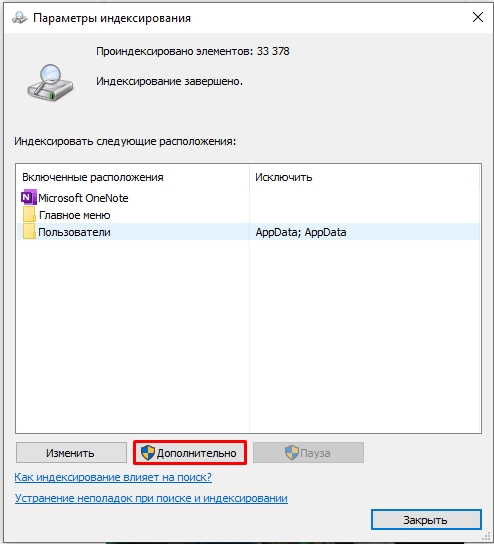
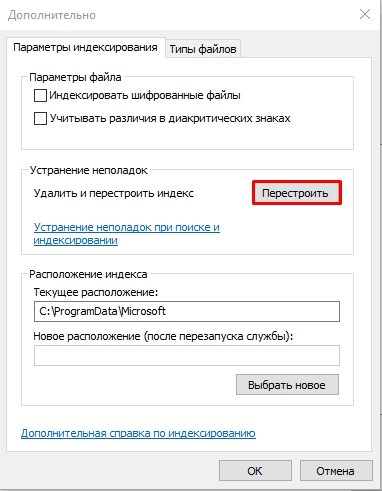
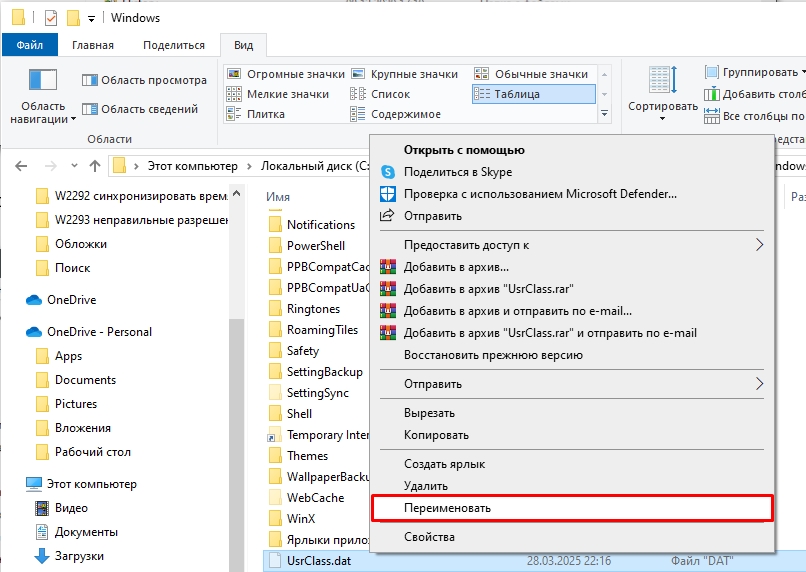
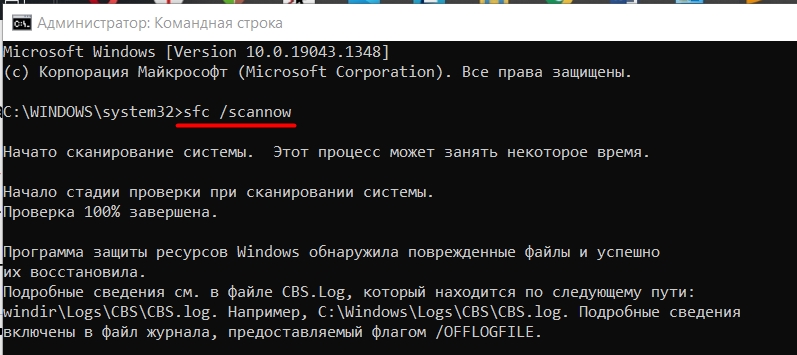





перезапуск службы реально помог. думал уже Винду переустанавливать
эта ошибка появилась после обновления. жаль, что поиск так часто ломается
очень полезно, спасибо! особенно про индекс — не знала, что так можно его перестроить